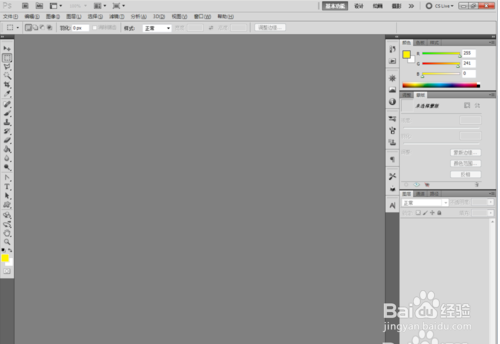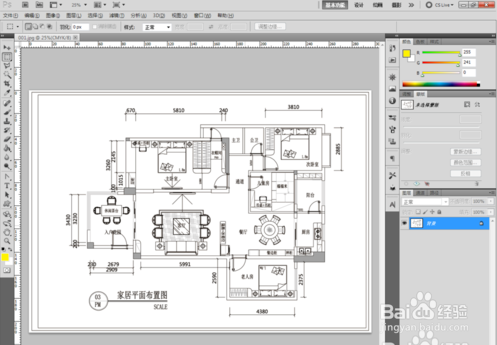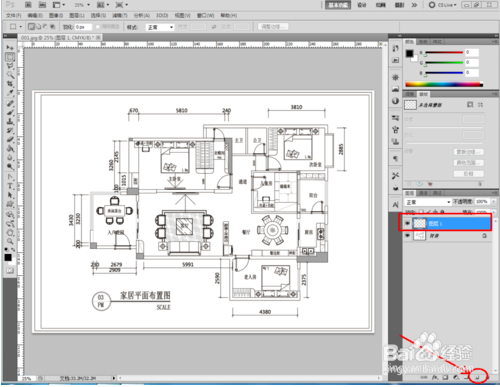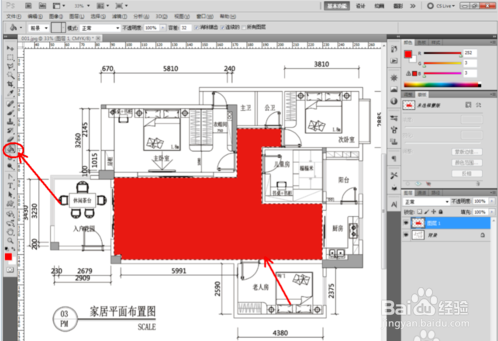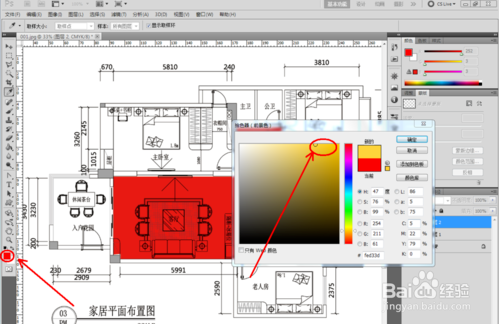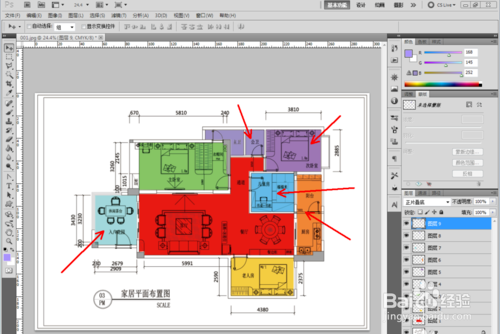ps景观彩平图教程图解
1、打开Photoshop CS5软件
2、先将我们找好的黑白平面图打开;
3、点击右下角的【新建图层】图标,新建一个图层1后,点击【多边形套索工具】将客餐厅区域框选出来
4、将前景色设置为:红色后,点击【油漆桶工具】对选区进行颜色填充。
5、完成后,将图层设置为:正片叠底模式;
6、继续点击右下角的【新建图层】图标,新建一个图层2后,点击【矩形选框工具】将房间区域框选出来。
7、将前景色设置为:黄色后,点击【油漆桶工具】对选区进行颜色填充。完成后,将图层设置为:正片叠底模式;
8、同样的步骤,完成其他区域的彩图制作,这样我们的彩平图就制作完成了。是不是很简单呢?赶紧试试吧!
声明:本网站引用、摘录或转载内容仅供网站访问者交流或参考,不代表本站立场,如存在版权或非法内容,请联系站长删除,联系邮箱:site.kefu@qq.com。
阅读量:55
阅读量:62
阅读量:57
阅读量:72
阅读量:48